¿Qué es el proceso de host del servicio (svchost.exe) y por qué se están ejecutando?

Si alguna vez ha navegado por el Administrador de tareas, es posible que se haya preguntado por qué hay tantos servicios. Procesos host en ejecución. No puedes matarlos, y seguro que no los comenzaste. Entonces, ¿qué son?
El proceso de host de servicio sirve como un shell para cargar servicios desde archivos DLL. Los servicios se organizan en grupos relacionados y cada grupo se ejecuta dentro de una instancia diferente del Proceso de host de servicio. De esta forma, un problema en una instancia no afecta a otras instancias. Este proceso es una parte vital de Windows que no puede evitar que se ejecute.
Este artículo es parte de nuestra serie en curso que explica varios procesos que se encuentran en el Administrador de tareas, como dwm.exe, ctfmon.exe, mDNSResponder.exe, conhost.exe , rundll32.exe, Adobe_Updater.exe y muchos otros. ¿No sabes cuáles son esos servicios? ¡Mejor comenzar a leer!
Entonces, ¿cuál es el proceso de host de servicio?
Aquí está la respuesta, según Microsoft:
Svchost.exe es un nombre de proceso de host genérico para servicios que se ejecutan desde bibliotecas de vínculos dinámicos.
Pero eso realmente no nos ayuda mucho. Hace algún tiempo, Microsoft comenzó a cambiar gran parte de la funcionalidad de Windows de confiar en los servicios internos de Windows (que se ejecutan desde archivos EXE) a usar archivos DLL en su lugar. Desde una perspectiva de programación, esto hace que el código sea más reutilizable y, posiblemente, más fácil de mantener actualizado. El problema es que no puede iniciar un archivo DLL directamente desde Windows de la misma forma que puede hacerlo con un archivo ejecutable. En cambio, un shell que se carga desde un archivo ejecutable se usa para alojar estos servicios DLL. Y así nació el proceso de host de servicio (svchost.exe).
¿Por qué hay tantos procesos host de servicio ejecutándose?
RELACIONADO: ¿Qué es este proceso y por qué se ejecuta en mi PC?
Si alguna vez ha echado un vistazo a la sección Servicios en el Panel de control, probablemente haya notado que Windows requiere muchos servicios. Si cada uno de los servicios se ejecutara en un solo proceso de host de servicio, una falla en un servicio podría reducir todo Windows. En cambio, están separados.
Los servicios están organizados en grupos lógicos que están todos relacionados de alguna manera, y luego se crea una única instancia de Host de Servicio para alojar cada grupo. Por ejemplo, un proceso de host de servicio ejecuta los tres servicios relacionados con el firewall. Otro proceso de host de servicio podría ejecutar todos los servicios relacionados con la interfaz de usuario, y así sucesivamente. En la imagen siguiente, por ejemplo, puede ver que un proceso de Host de Servicio ejecuta varios servicios de red relacionados, mientras que otro ejecuta servicios relacionados con llamadas de procedimiento remoto.
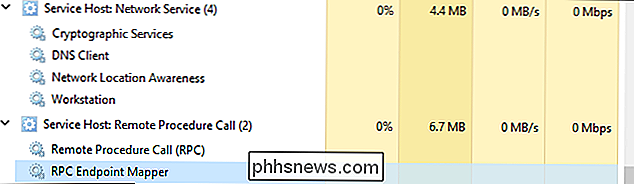
¿Hay algo que pueda hacer con toda esta información?
RELACIONADO: ¿Debería deshabilitar los servicios de Windows para acelerar su PC?
Honestamente, no mucho. En la época de Windows XP (y versiones anteriores), cuando las computadoras tenían recursos mucho más limitados y los sistemas operativos no estaban tan afinados, a menudo se recomendaba evitar que Windows ejecutara servicios innecesarios. En estos días, ya no recomendamos deshabilitar los servicios. Las PC modernas tienden a cargarse con memoria y procesadores de alta potencia. Agregue eso al hecho de que la forma en que se manejan los servicios de Windows en las versiones modernas (y qué servicios se ejecutan) se ha simplificado, y eliminar los servicios que cree que no necesita realmente ya no tiene mucho impacto.
Dicho esto, si observa que una instancia particular de Service Host, o un servicio relacionado, está causando problemas, como el uso excesivo continuo de la CPU o la RAM, puede consultar los servicios específicos que están involucrados. Eso podría al menos darte una idea de dónde comenzar la solución de problemas. Hay algunas maneras de ver exactamente qué servicios están hospedados por una instancia particular de Service Host. Puede verificar cosas dentro del Administrador de tareas o usando una gran aplicación de terceros llamada Process Explorer.
Verificar servicios relacionados en el Administrador de tareas
Si está usando Windows 8 o 10, los procesos se muestran en los "Procesos "Pestaña del Administrador de tareas por sus nombres completos. Si un proceso sirve como host para múltiples servicios, puede ver esos servicios simplemente expandiendo el proceso. Esto hace que sea muy fácil identificar qué servicios pertenecen a cada instancia del proceso del Host del Servicio.
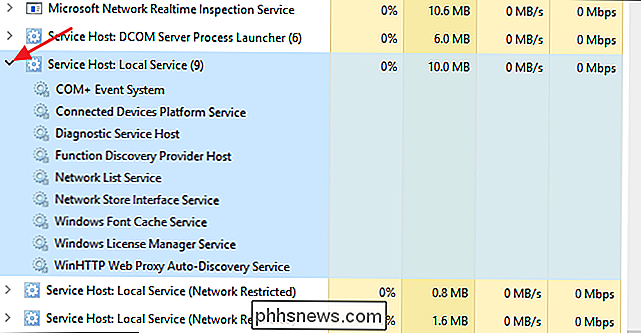
Puede hacer clic con el botón derecho en cualquier servicio individual para detener el servicio, verlo en la aplicación del panel de control "Servicios" o incluso buscar en línea información sobre el servicio.
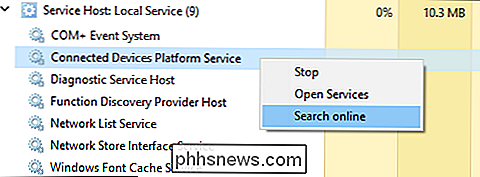
Si usa Windows 7, las cosas son un poco diferentes . El Administrador de tareas de Windows 7 no agrupaba los procesos de la misma manera, ni mostraba nombres de procesos regulares, solo mostraba todas las instancias de ejecución de "svchost.exe". Debes explorar un poco para determinar los servicios relacionados con cualquier instancia particular de "svchost.exe".
En la pestaña "Procesos" del Administrador de tareas en Windows 7, haz clic derecho en un proceso particular "svchost.exe" , y luego elija la opción "Ir al servicio".
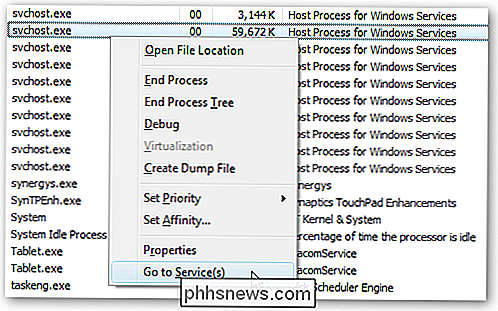
Esto lo llevará a la pestaña "Servicios", donde se seleccionan los servicios que se ejecutan en ese proceso "svchost.exe".
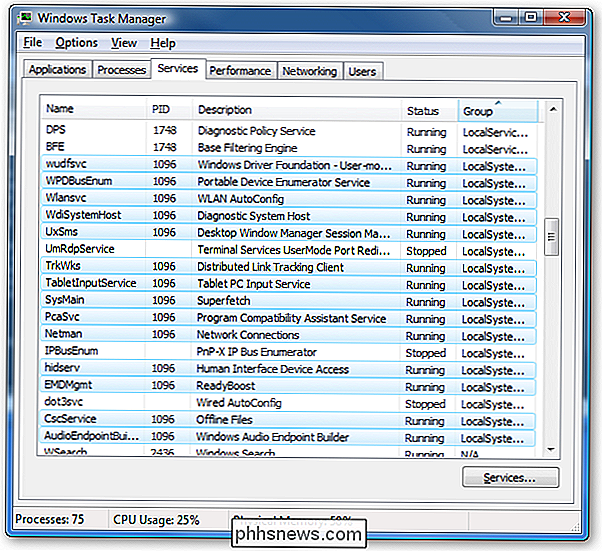
A continuación, puede ver el nombre completo de cada servicio en la columna "Descripción", por lo que puede optar por deshabilitar el servicio si no desea que se ejecute o solucionar los problemas que le causan problemas.
Verificar servicios relacionados con Process Explorer
Microsoft también proporciona una excelente herramienta avanzada para trabajar con procesos como parte de su línea Sysinternals. Simplemente descargue Process Explorer y ejecútelo, es una aplicación portátil, por lo que no es necesario instalarlo. Process Explorer proporciona todo tipo de características avanzadas, y recomendamos leer nuestra guía para comprender Process Explorer para obtener más información.
Para nuestros fines aquí, Process Explorer agrupa los servicios relacionados en cada instancia de "svchost.exe". se enumeran por sus nombres de archivo, pero sus nombres completos también se muestran en la columna "Descripción". También puede colocar el puntero del mouse sobre cualquiera de los procesos "svchost.exe" para ver una ventana emergente con todos los servicios relacionados con ese proceso, incluso aquellos que no se están ejecutando actualmente.
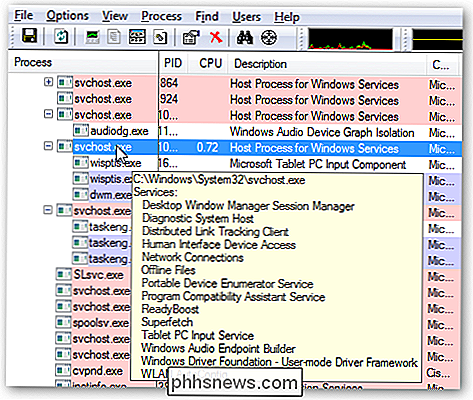
¿Podría este proceso ser un virus?
El proceso en sí es un componente oficial de Windows. Si bien es posible que un virus haya reemplazado al Servidor de Servicio real con un ejecutable propio, es muy poco probable. Si desea estar seguro, puede consultar la ubicación del archivo subyacente del proceso. En el Administrador de tareas, haga clic derecho en cualquier proceso de host de servicio y elija la opción "Abrir ubicación de archivo".
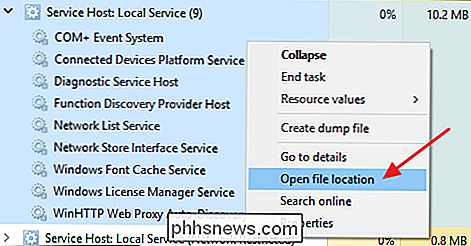
Si el archivo está almacenado en su carpeta Windows System32, entonces puede estar bastante seguro de que no está lidiando con un virus.
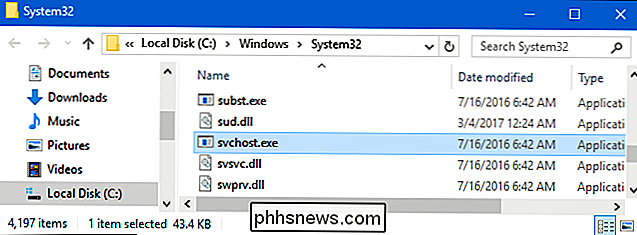
RELACIONADO: ¿Cuál es el mejor antivirus para Windows 10? (¿Es suficiente Windows Defender?)
Dicho eso, si todavía desea un poco más de tranquilidad, siempre puede buscar virus utilizando su escáner de virus preferido. ¡Más vale prevenir que lamentar!

Deshabilitar el Control de cuentas de usuario (UAC) Easy Way en Win 7, 8 o 10
Si ha estado usando Windows por un tiempo, probablemente recuerde lo molesto que es el Control de cuentas de usuario (UAC) fue cuando apareció por primera vez en Windows Vista. A continuación, le mostramos cómo deshabilitarlo, y aún puede deshabilitarlo en Windows 8 y 10. Aquí se explica cómo. RELACIONADO: Por qué no debe deshabilitar el Control de cuentas de usuario (UAC) en Windows Sin embargo, una palabra de advertencia primero.

Cómo prepararse para un apagón eventual
Los cortes de energía no ocurren con demasiada frecuencia, pero cuando lo hagan, querrá asegurarse de que usted, sus dispositivos y su casa Estan preparados. Aquí hay algunas cosas a tener en cuenta cuando se apagan las luces. Tener fuentes alternativas de calefacción y refrigeración Durante el verano o el invierno, el calor y las frías temperaturas afuera pueden abrirse paso rápidamente si su calefacción o el sistema de enfriamiento no funciona durante un período de tiempo prolongado, por lo que es importante contar con métodos alternativos para calentar o enfriar su casa si no hay electricidad.



